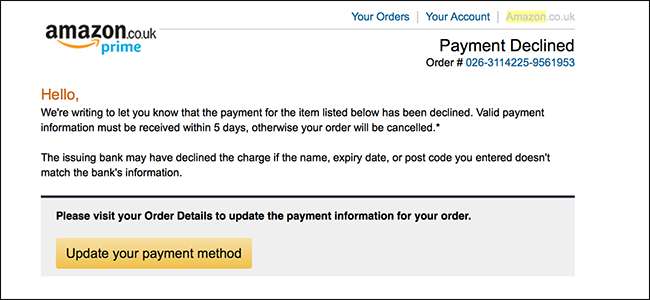
Ha valaha is elutasítottak egy fizetést, mert az alapértelmezett hitelkártyás fizetési módja lejárt az Amazon-on, akkor tudja, mennyire idegesítő. Így módosíthatja az alapértelmezett kártyát az Amazon-on, és tisztíthatja a listát is, mivel az Amazon ezt nem teszi automatikusan.
Ezt a változtatást az asztali webhelyen keresztül és a mobilalkalmazásban is elvégezheti. Először megkaptuk a webhelyre vonatkozó utasításokat, de ha Ön alkalmazáshasználó, akkor kissé lefelé görgetve megtekintheti, hogyan cserélje le az alapértelmezett kártyát a mobilalkalmazásban.
A weboldalon
Irány ide amazon és lépjen a Fiók> Fiókja lehetőségre.
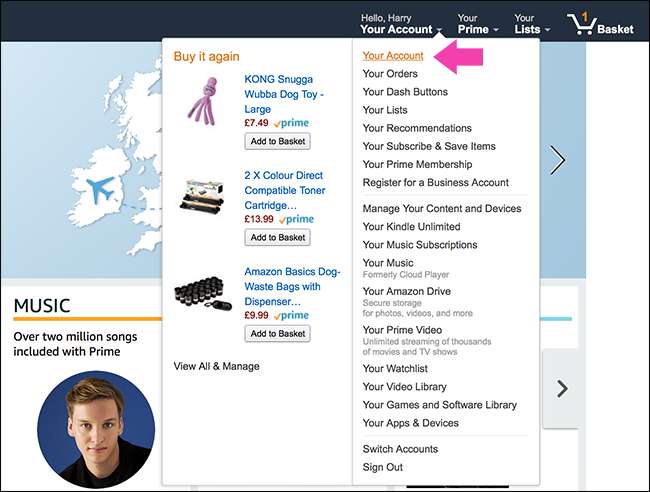
Ezután válassza ki a „Fizetési lehetőségek” beállítást.
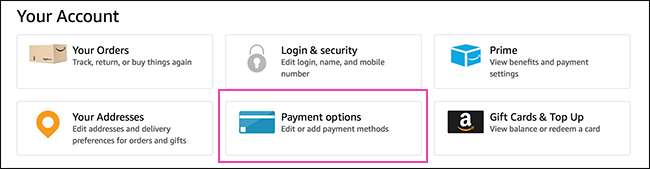
Megjelenik a fiókjához jelenleg csatolt összes fizetési mód listája. Sokat kaptam, és körülbelül felük lejárt.
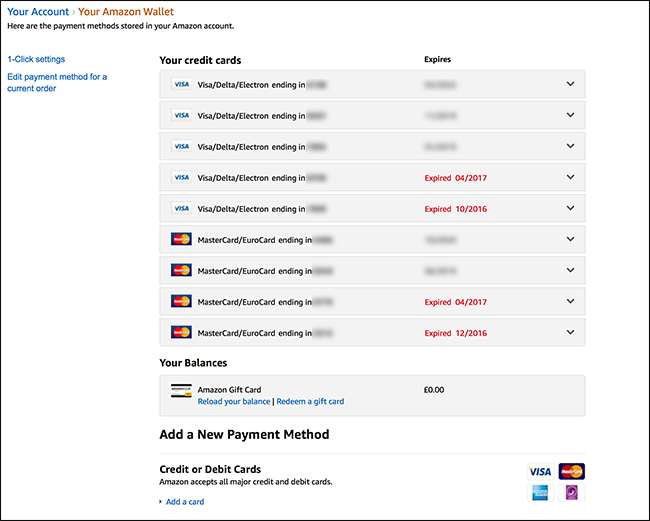
Lejárt fizetési mód (vagy csak egy már nem használt) eltávolításához kattintson a kis lefelé mutató nyílra a fizetési mód részleteinek kibontásához, majd kattintson a „Törlés” gombra.
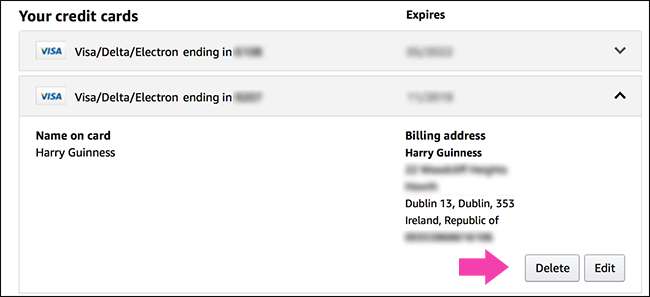
Kattintson a „Törlés megerősítése” gombra, és ez a módszer eltűnik a listáról.
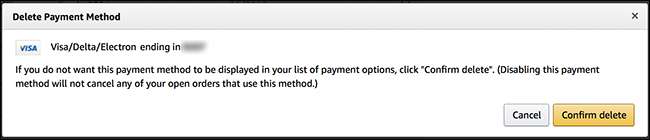
Menjen át és távolítson el minden régi kártyát. Itt van a (sokkal rendezettebb) listám.
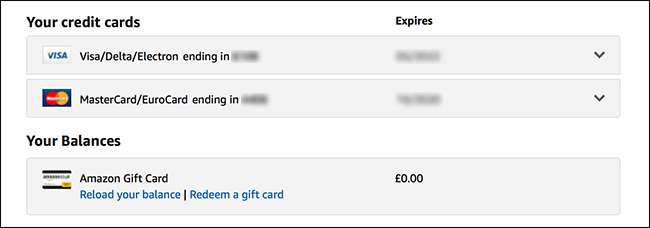
Most, hogy a fiókjában szereplő kártyák listája sokkal jobban néz ki, ideje megváltoztatni az alapértelmezett beállításokat. Kattintson a bal oldali sávon az „1-Click Settings” linkre.
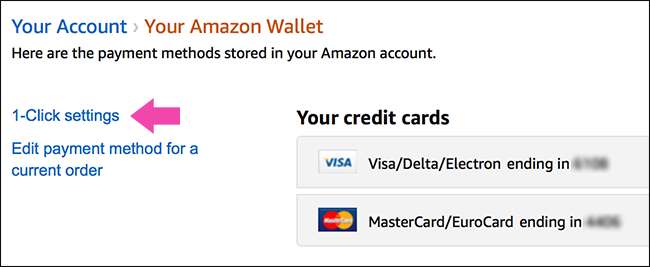
A lista tetején láthatja az alapértelmezett fizetési és címbeállításokat. Vegye figyelembe, hogy annak ellenére, hogy megnézi az 1 kattintásos beállításait, ugyanaz az alapértelmezett fizetési mód használható az Alexa, a Kindle és más digitális vásárlásokhoz is.
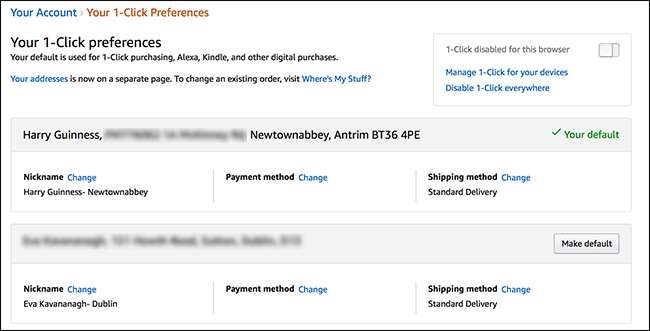
Az alapértelmezett fizetési módot kétféleképpen változtathatja meg. Ha az oldalon lentebb egy másik fizetési módot lát, az alapértelmezetté tételhez kattintson a módszer jobb oldalán található „Alapértelmezettként” gombra. Ha ezt megteszi, bármelyik becenév és szállítási módszer, amelyet ehhez a módszerhez csatolt, szintén az alapértelmezetté válik.
Alternatív megoldásként, ha csak az alapértelmezett fizetési módot kívánja megváltoztatni, és ezeket a dolgokat magára hagyja, kattintson a „Fizetési mód” melletti „Módosítás” linkre az aktuális alapértelmezettet tartalmazó részben. Ezt akkor is meg kell tennie, ha új kártyát kell hozzáadnia, amely még nincs társítva a fiókjához.

Válassza ki a használni kívánt kártyát - vagy kattintson az „Új kártya hozzáadása” gombra, ha újat szeretne hozzáadni -, majd kattintson a „Folytatás” gombra.
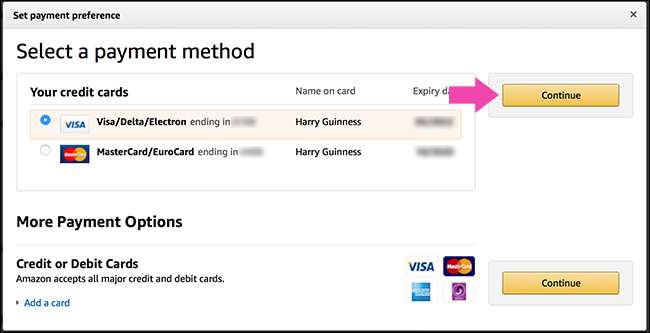
Most, amikor megrendel, akkor ezt a kártyát próbálja használni az Amazon.
A mobilalkalmazással
Nyissa meg az Amazon mobilalkalmazást, koppintson a menüikonra, majd a „Fiók” beállításra.
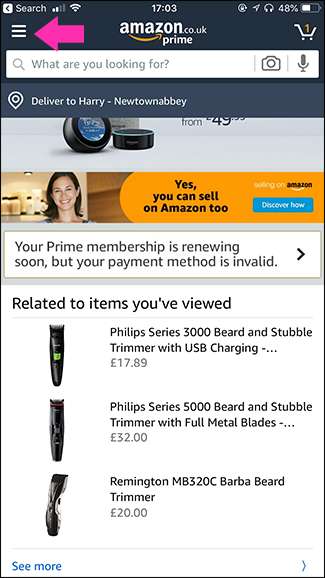

Válassza a „Fizetési lehetőségek kezelése” bejegyzést, és megjelenik a fiókjához jelenleg csatolt összes hitelkártya listája. A fizetési mód eltávolításához érintse meg a módszer alatt található „Törlés” gombot. Új módszer hozzáadásához érintse meg a „Fizetési mód hozzáadása” lehetőséget.
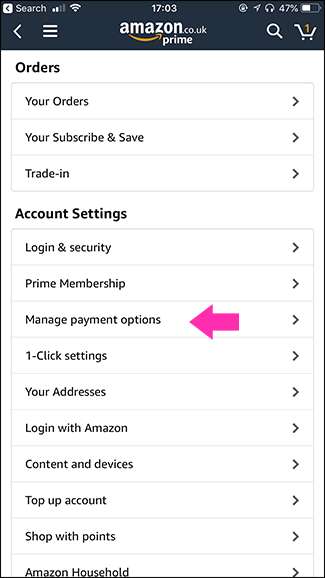
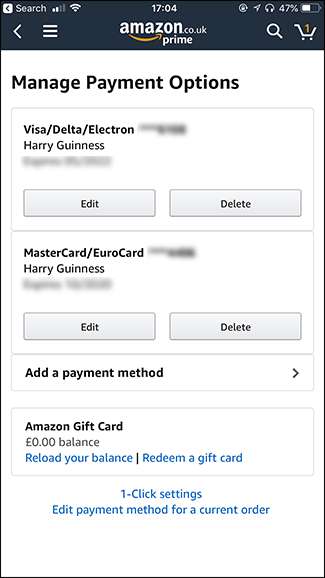
Az alapértelmezett fizetési lehetőség megváltoztatásához görgessen le a Fizetési lehetőségek kezelése oldal aljára, majd érintse meg az „1-kattintásos beállítások” linket.
Megjelenik az összes cím, amelyet társított a fiókjához, és minden címnek megvan a saját alapértelmezett fizetési módja. Az alapértelmezett cím megváltoztatásához koppintson a „Alapértelmezetté” gombra. Az alapértelmezett fizetési mód megváltoztatásához koppintson a fizetési módra (vagy ha nincs, akkor érintse meg a „Fizetési mód kiválasztása” opciót).
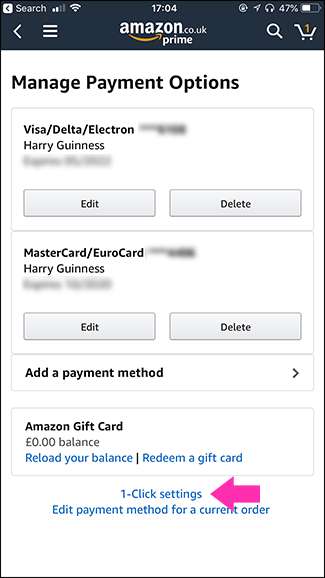
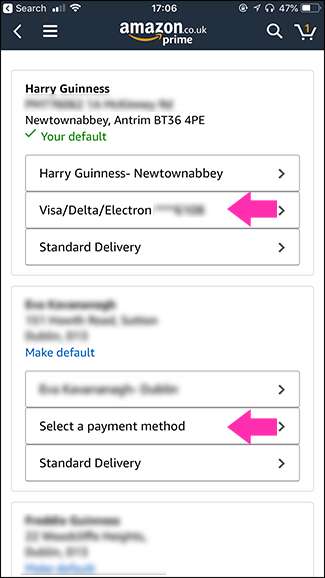
Válassza ki a használni kívánt hitelkártyát - vagy adjon hozzá egy újat -, majd érintse meg a „Folytatás” gombot.
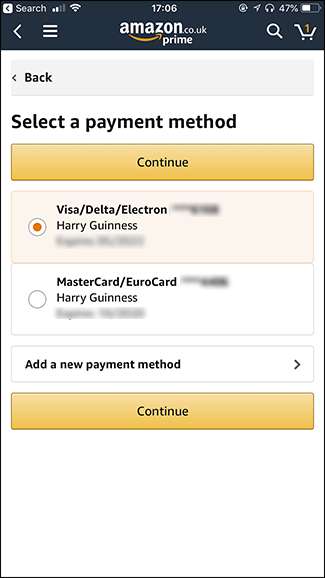
Mostantól ez az a kártya, amelyet az Amazon alapértelmezés szerint megpróbál használni.







